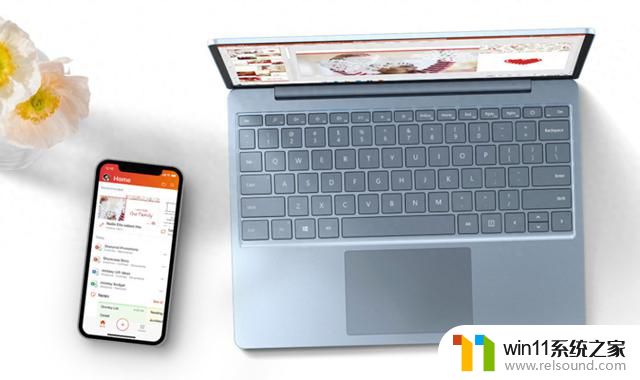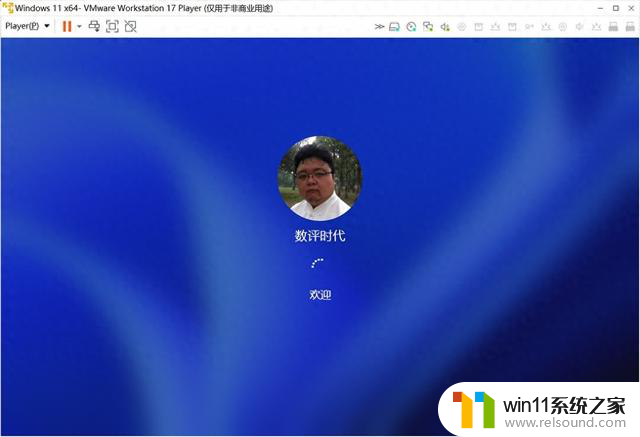如何启用Windows11自带的微软五笔输入法?
更新时间:2023-11-12 21:03:20作者:relsound
虽然现在大多数人都只用拼音输入法,但是有不少上年纪的朋友依然习惯使用五笔输入法。要在电脑上使用五笔输入,可能你会想到下载安装一个搜狗五笔输入法或者其他的五笔输入法软件来解决,其实微软Windows11本身自带微软五笔输入法,而且还非常好用,接下来教大家简单几步就能启用微软五笔。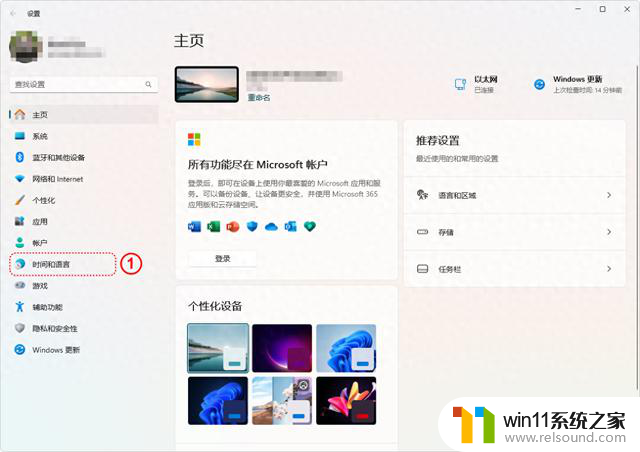
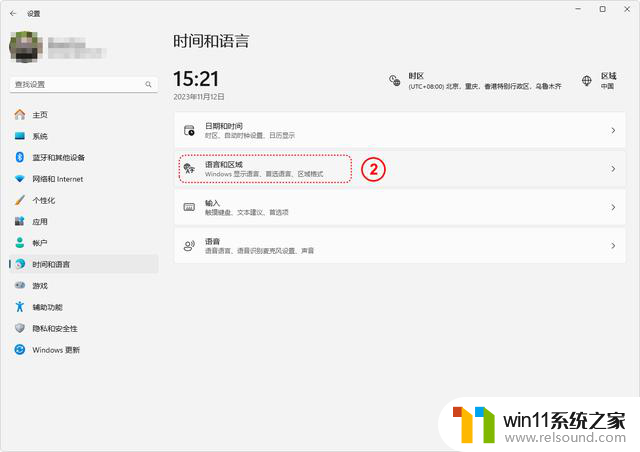
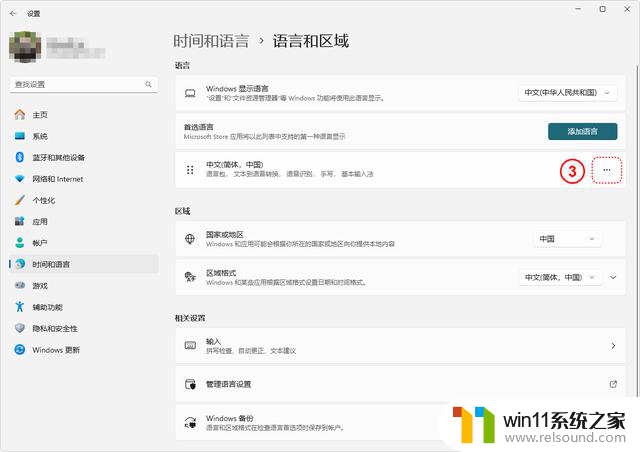
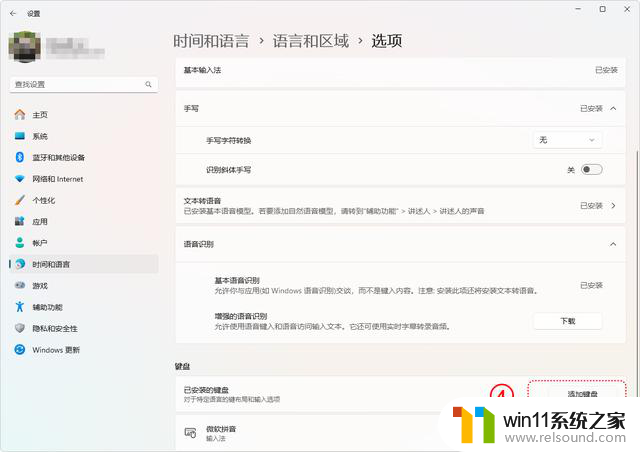
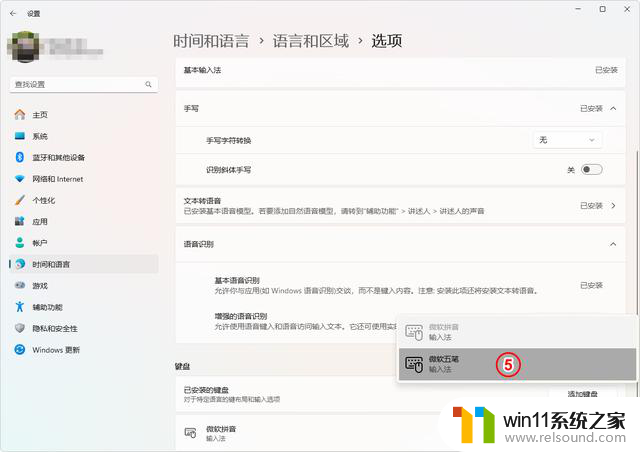
第一步,点“开始”图标选择“设置”然后打开,在左侧菜单里点“时间和语言”打开;
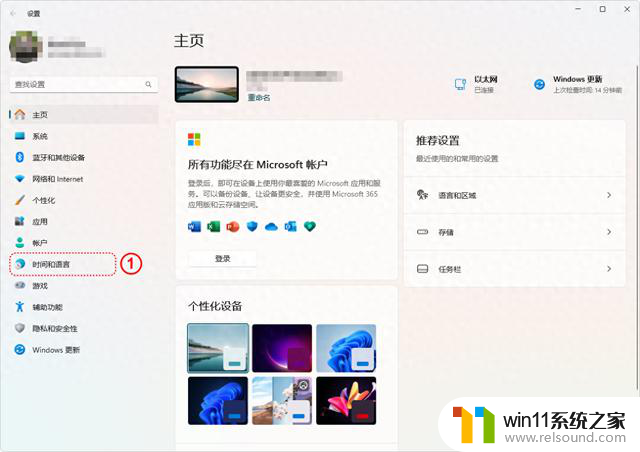
设置 -- 时间和语言
第二步,点右侧的“语言和区域”选项打开;
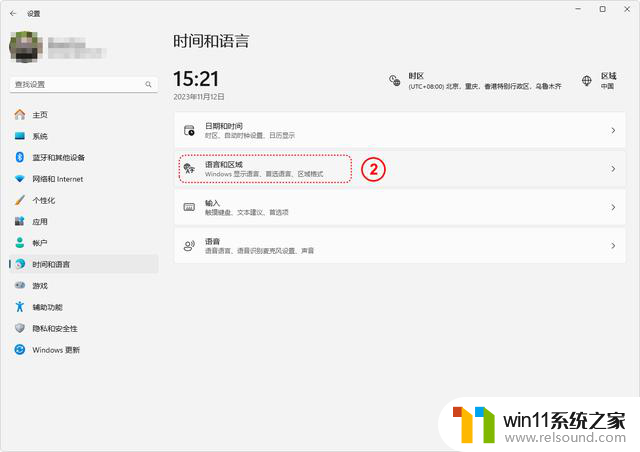
语言和区域
第三步,在右侧语言目录下面点“中文(简体。中国)”最右侧的三个小点,弹出选择“语言选项”;
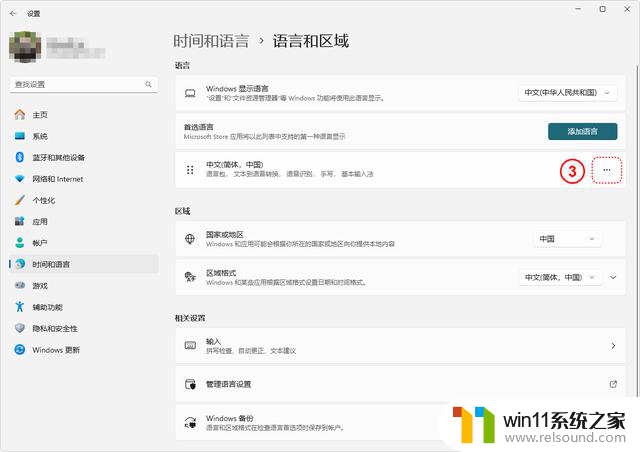
中文 -- 语言选项
第四步,滚轮往下滚动,找到键盘目录下面“已安装的键盘”右侧点“添加键盘”;
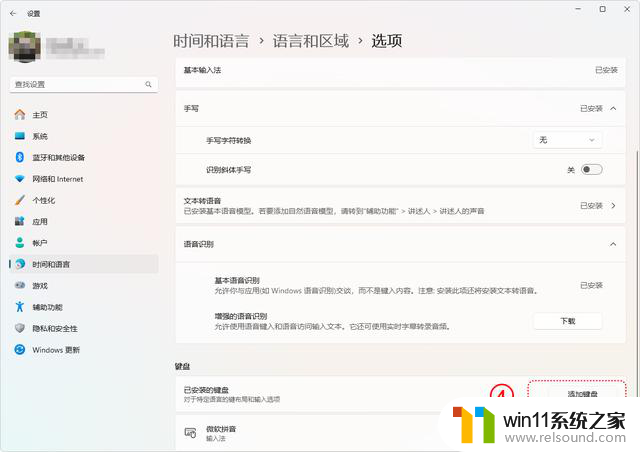
已安装的键盘 -- 添加键盘
第五步,弹出菜单选择“微软五笔”即可完成添加。
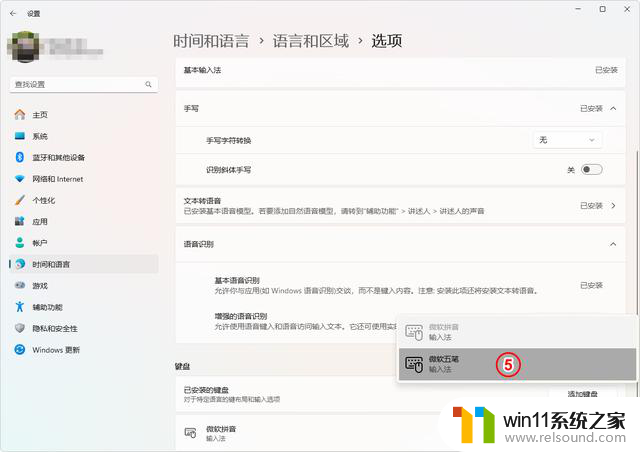
选择微软五笔
添加好后在第四步“键盘”的下面就会多出个“微软五笔”,想要自定义详细设置。可以点右侧的三个小点,里面的“键盘选项”。至此Windows11自带的微软五笔已完成启用。